Šajā pamācībā iepazīstināšu jūs ar tērzēšanas funkciju Zoom sanāksmē. Iespēja sazināties tērzēšanā ir viena no galvenajām Zoom funkcijām, kas ļauj jebkurā laikā sazināties ar citiem dalībniekiem, dalīties ar informāciju vai uzdot jautājumus, nepārtraucot sanāksmi. Apskatīsim šīs funkcijas dažādos aspektus soli pa solim.
Galvenie secinājumi
- Tērzēšana ir viegli pieejama sanāksmes laikā.
- Jūs varat izlemt, kam sūtīt ziņu.
- Ir iespējama arī failu apmaiņa.
- Jums ir iespēja saglabāt tērzēšanu.
- Dalībniekiem var iestatīt dažādas autorizācijas.
Piekļuve tērzēšanai
Lai sanāksmes laikā atvērtu tērzēšanu, vispirms ir jāpārliecinās, ka esat sanāksmē. Tērzēšanas sadaļa atrodas blakus ekrāna koplietošanai kreisajā pusē, ko attēlo valodas simbols. Tērzēšanas funkciju var atvērt arī ar taustiņu kombināciju Alt + H.
Tiklīdz atvērsiet tērzēšanu, parādīsies vienkāršs balts logs. Šeit varat redzēt, ar ko varat tērzēt - sanāksmē, kurā piedalāties tikai jūs, šīs iespējas ir loģiski ierobežotas.
Ja sanāksmē ir arī citi dalībnieki, varat izvēlēties, vai vēlaties sūtīt ziņu visiem vai tikai konkrētai personai, piemēram, Fabio vai Lisa.
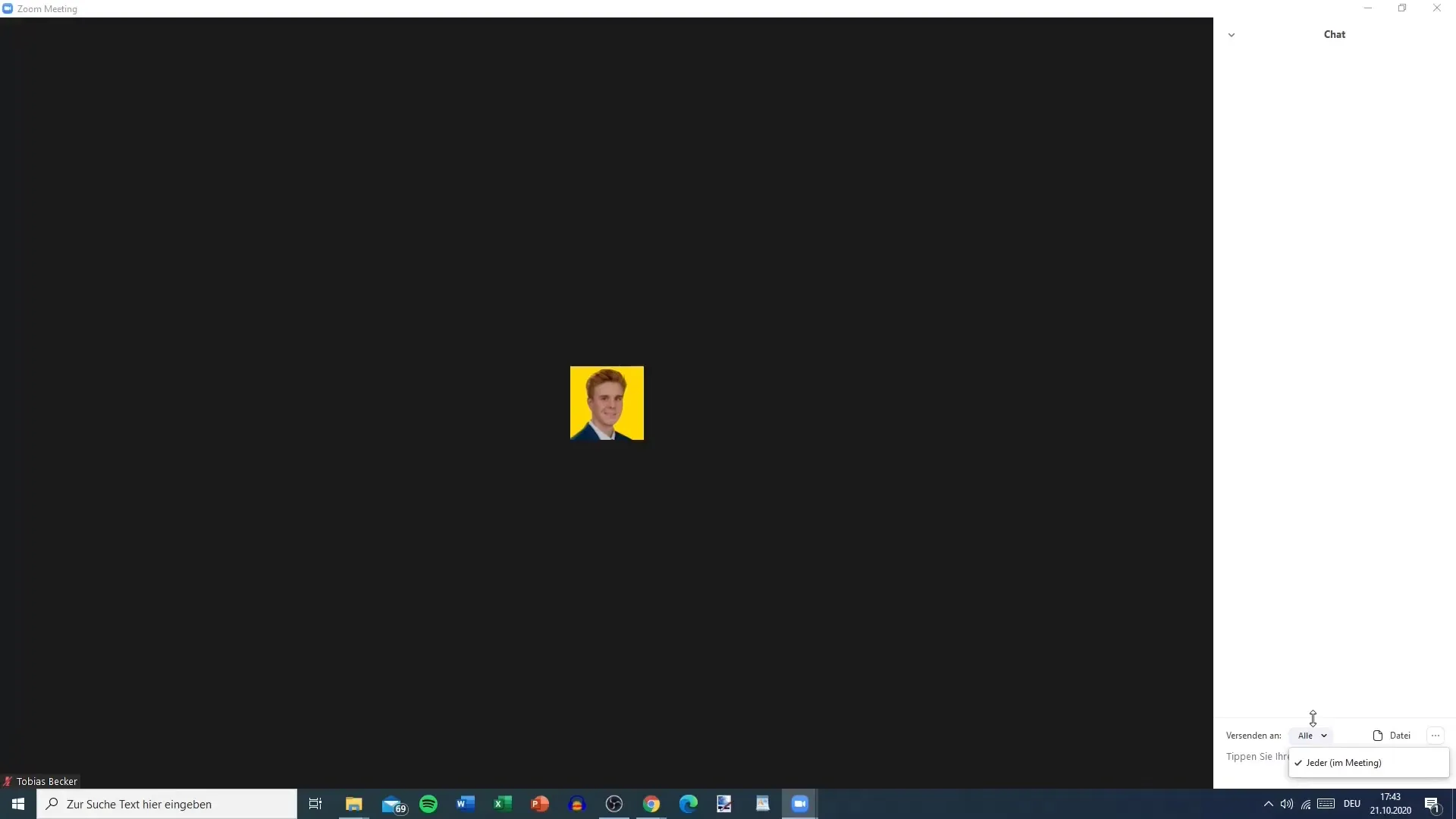
Ziņu nosūtīšana
Tagad, kad tērzēšana ir atvērta, varat ievadīt to, ko vēlaties pateikt, tieši teksta laukā. Kad kaut ko uzrakstīsiet, parādīsies jūsu vārds un ziņojuma nosūtīšanas laiks.
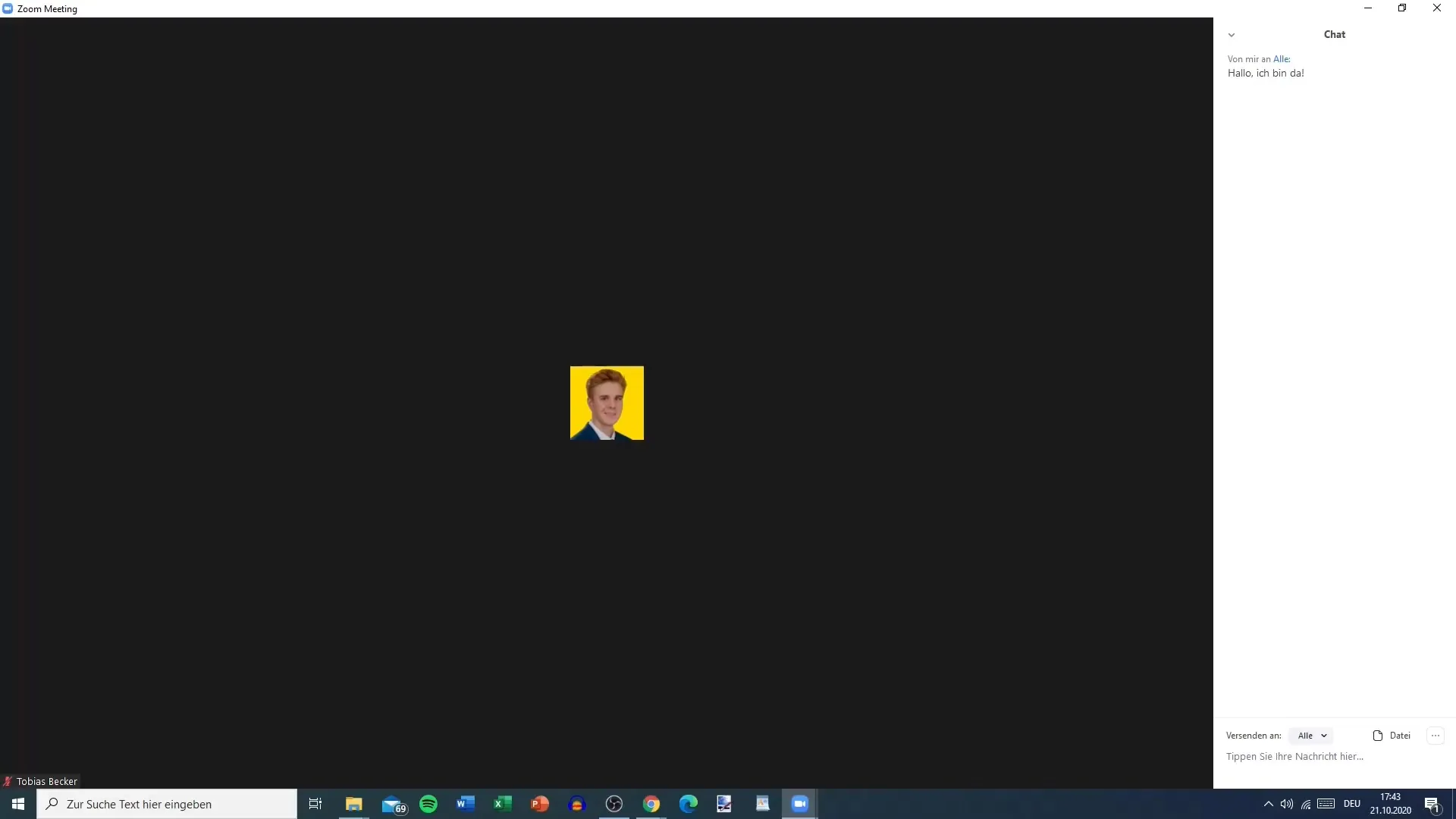
Ir svarīgi zināt, ka varat rakstīt un sūtīt ziņojumus tik bieži, cik vēlaties. Ja kāds cits dalībnieks nosūta ziņu, tā arī tiks parādīta tērzēšanas laikā, lai visi vienmēr būtu informēti par jaunāko informāciju.
Apmaiņas faili
Viena no tērzēšanas noderīgām funkcijām ir iespēja sūtīt failus. Lai nosūtītu failu, čata logā noklikšķiniet uz attiecīgās ikonas. Jums ir iespēja izvēlēties failus no dažādiem mākoņpakalpojumiem, piemēram, Dropbox, Google Drive vai OneDrive, vai augšupielādēt failu no sava datora.
Kad fails ir nosūtīts, dalībnieki to var lejupielādēt ar vienu klikšķi. Tas ir īpaši noderīgi, lai ātri kopīgotu materiālus sanāksmes laikā.

Tērzēšanas iestatījumi
Jums ir arī iespēja veikt dažādus tērzēšanas iestatījumus. Noklikšķiniet uz tērzēšanas logā esošajiem trim punktiem, lai parādītu opcijas. Šeit varat norādīt, kas var sazināties tērzēšanas laikā - tikai vadītājs vai visi dalībnieki.
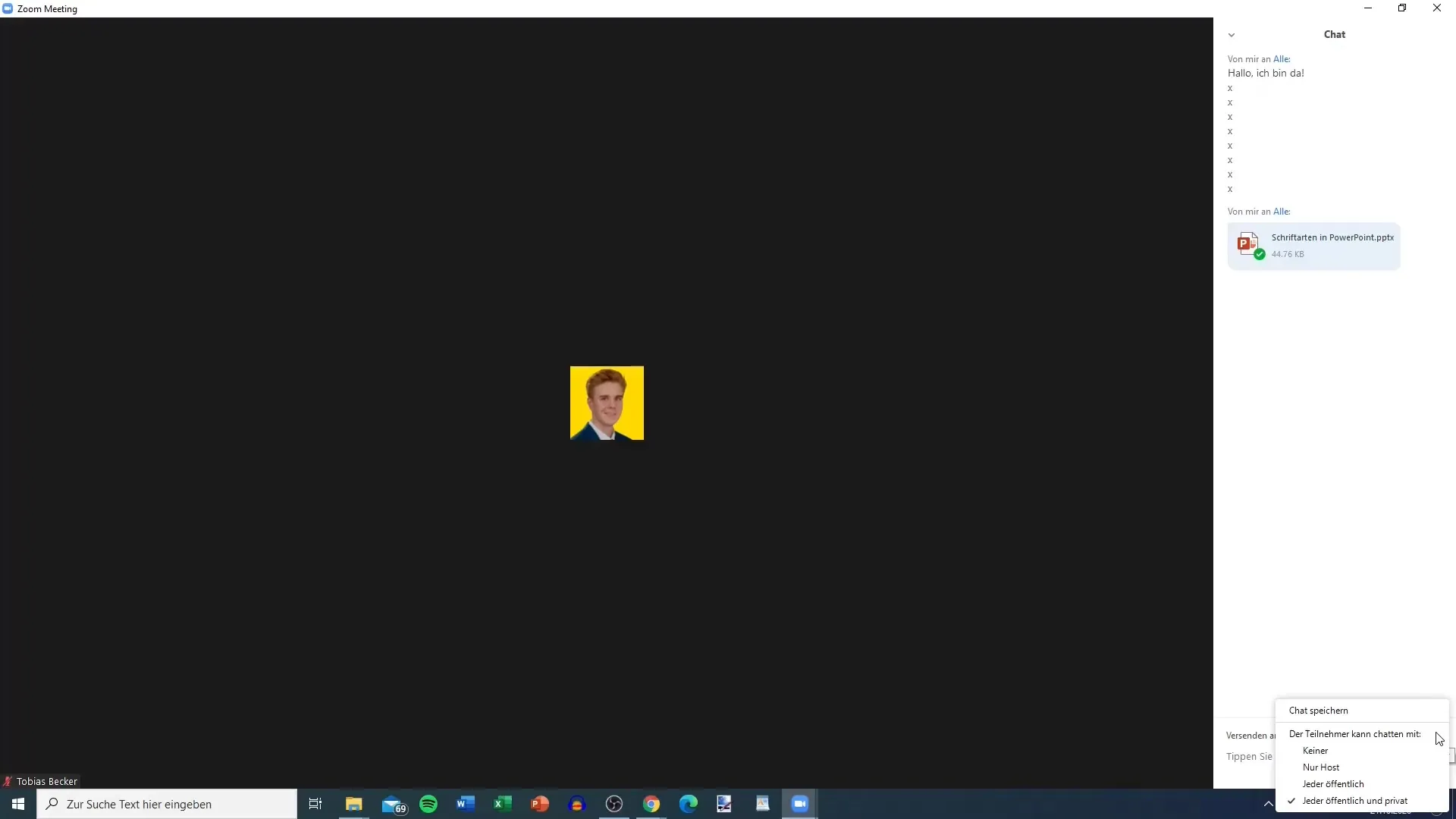
Ja vēlaties, varat iestatīt tērzēšanu tā, lai tikai jūs varētu rakstīt atbilstoši satura pārskatam, bet pārējie dalībnieki varētu tikai lasīt. Šī funkcija ir noderīga, ja vēlaties sniegt vispārīgu informāciju vai kopsavilkumu.
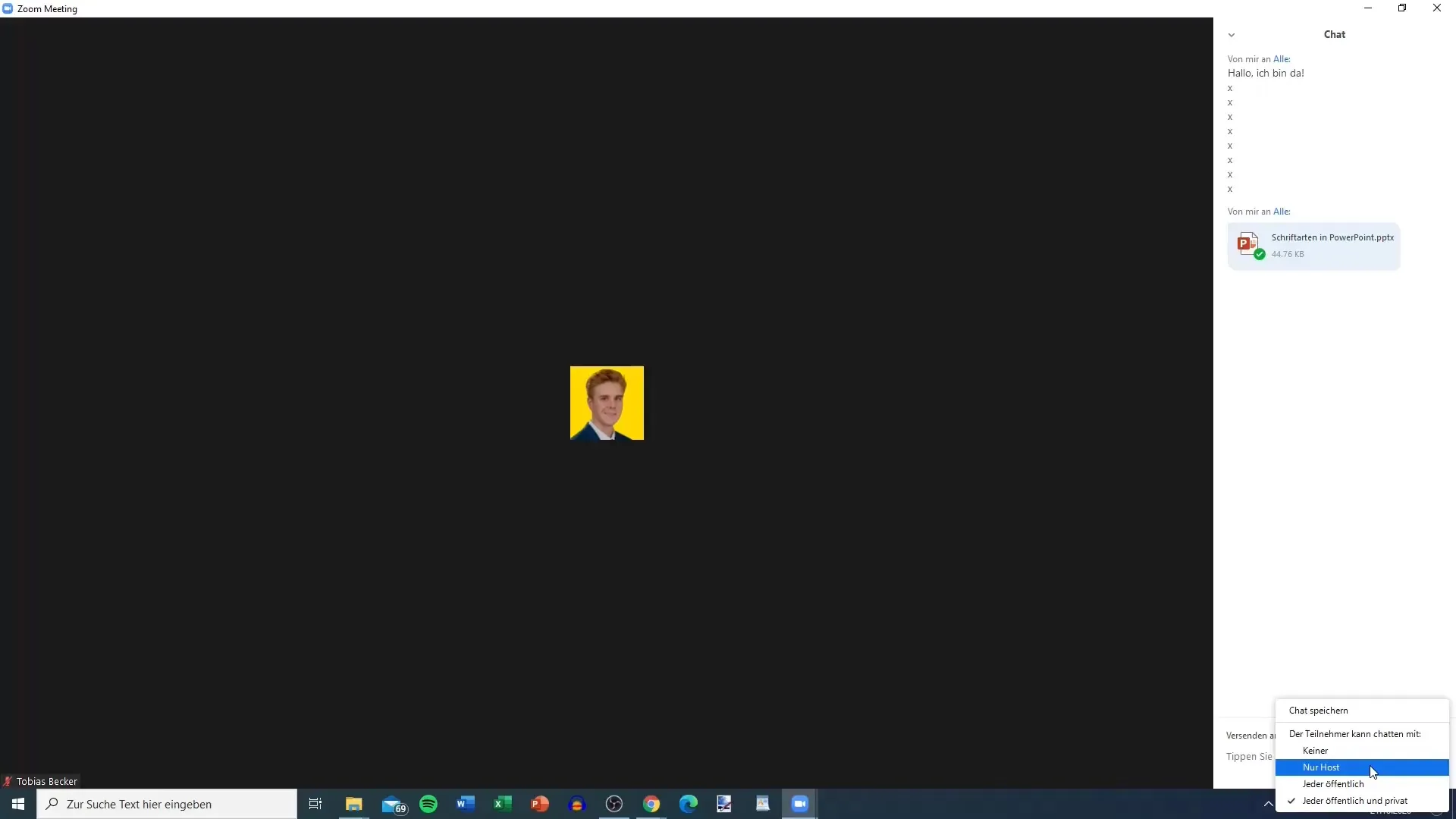
Saglabāt tērzēšanu
Vēl viena noderīga funkcija ir iespēja saglabāt tērzēšanas vēsturi. Šo funkciju atradīsiet tajos pašos trīs punktos. Ja vēlaties, lai visa informācija būtu pieejama arī pēc sanāksmes, tērzēšanas žurnālu varat atrast savā datorā mapē "Zoom".
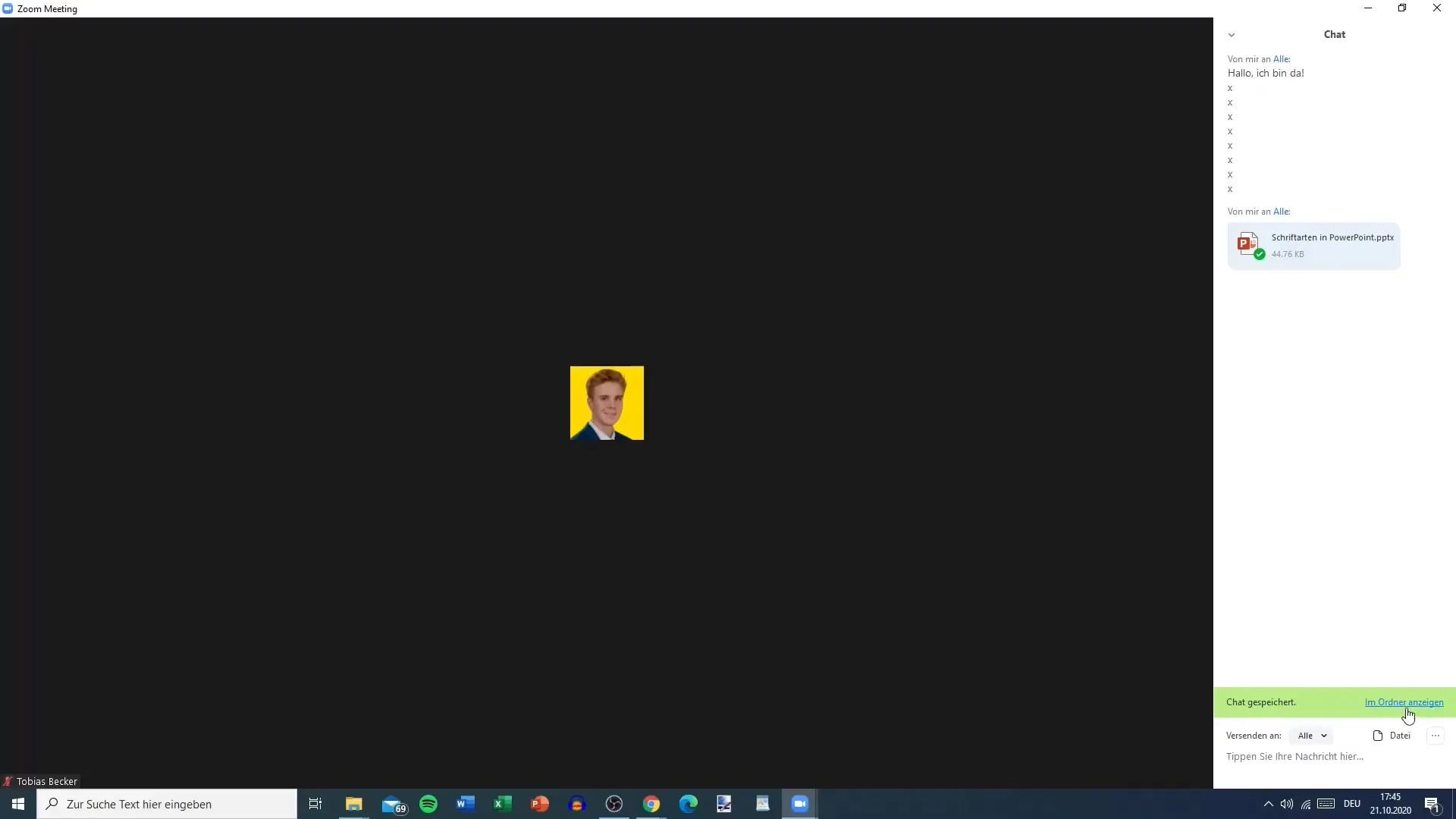
Šeit varat apskatīt vai kopēt tērzēšanu, ja vēlaties kaut ko kopīgot ar citiem.
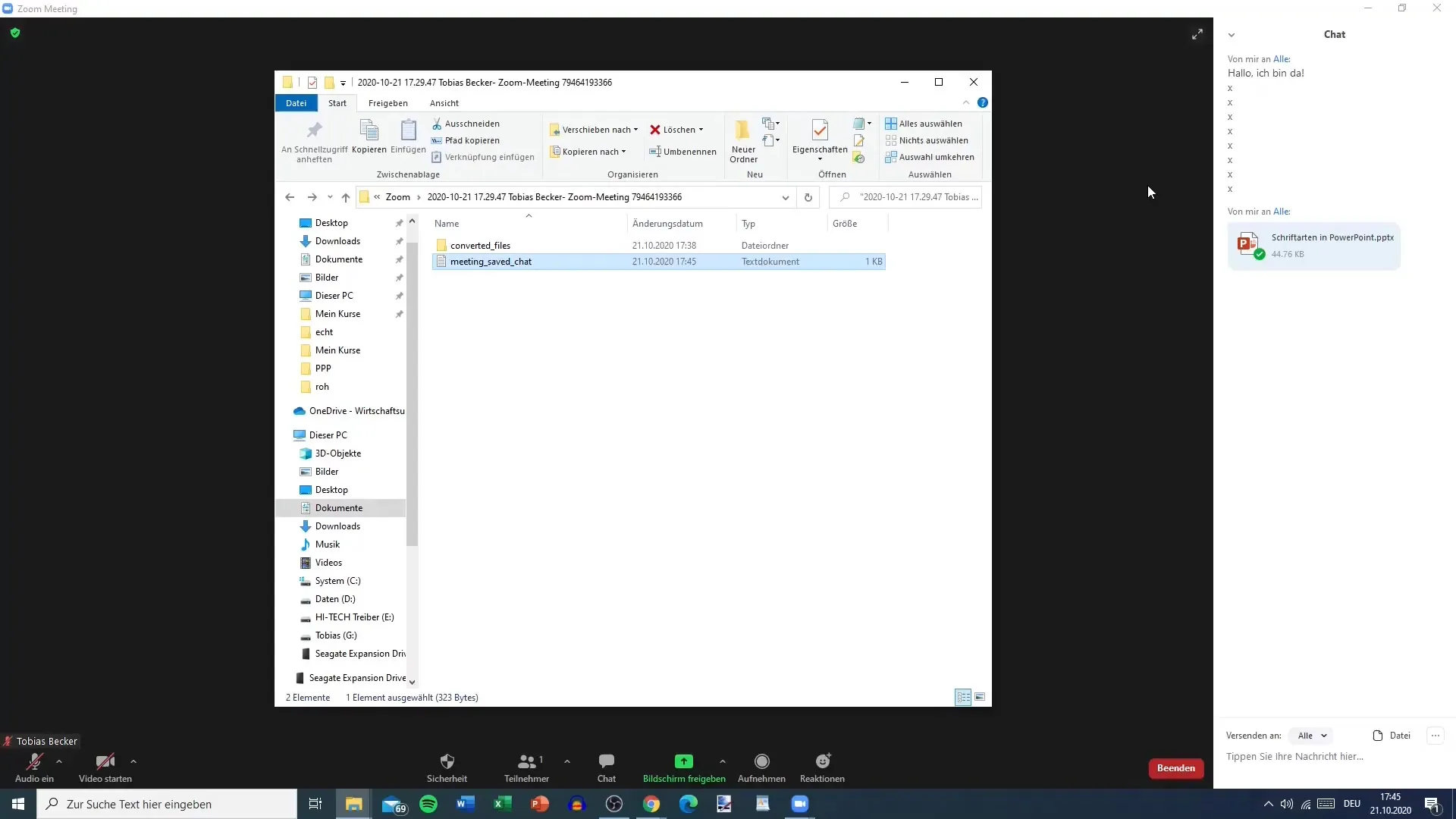
Tērzēšanas loga pielāgošana
Jums ir arī iespēja pielāgot tērzēšanas logu. Poga "Paplašināt tērzēšanas logu" ļauj palielināt vai samazināt tērzēšanas laukumu atkarībā no tā, cik daudz vietas vēlaties izmantot ekrānā.
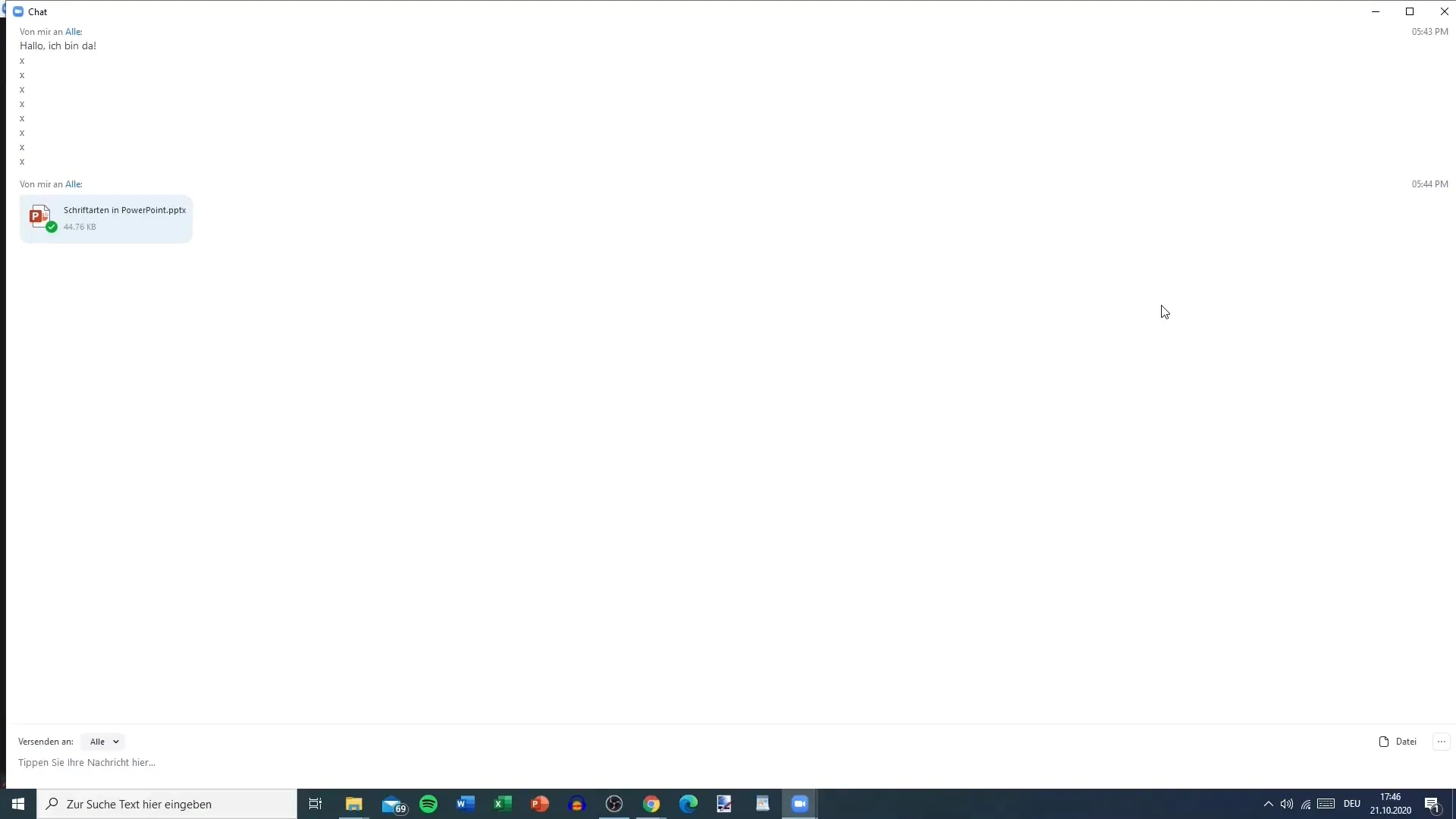
Ja vēlaties atkal aizvērt tērzēšanas logu, vienkārši vēlreiz noklikšķiniet uz "Čats" vai izmantojiet aizvēršanas ikonu, kas parādās tērzēšanas logā.
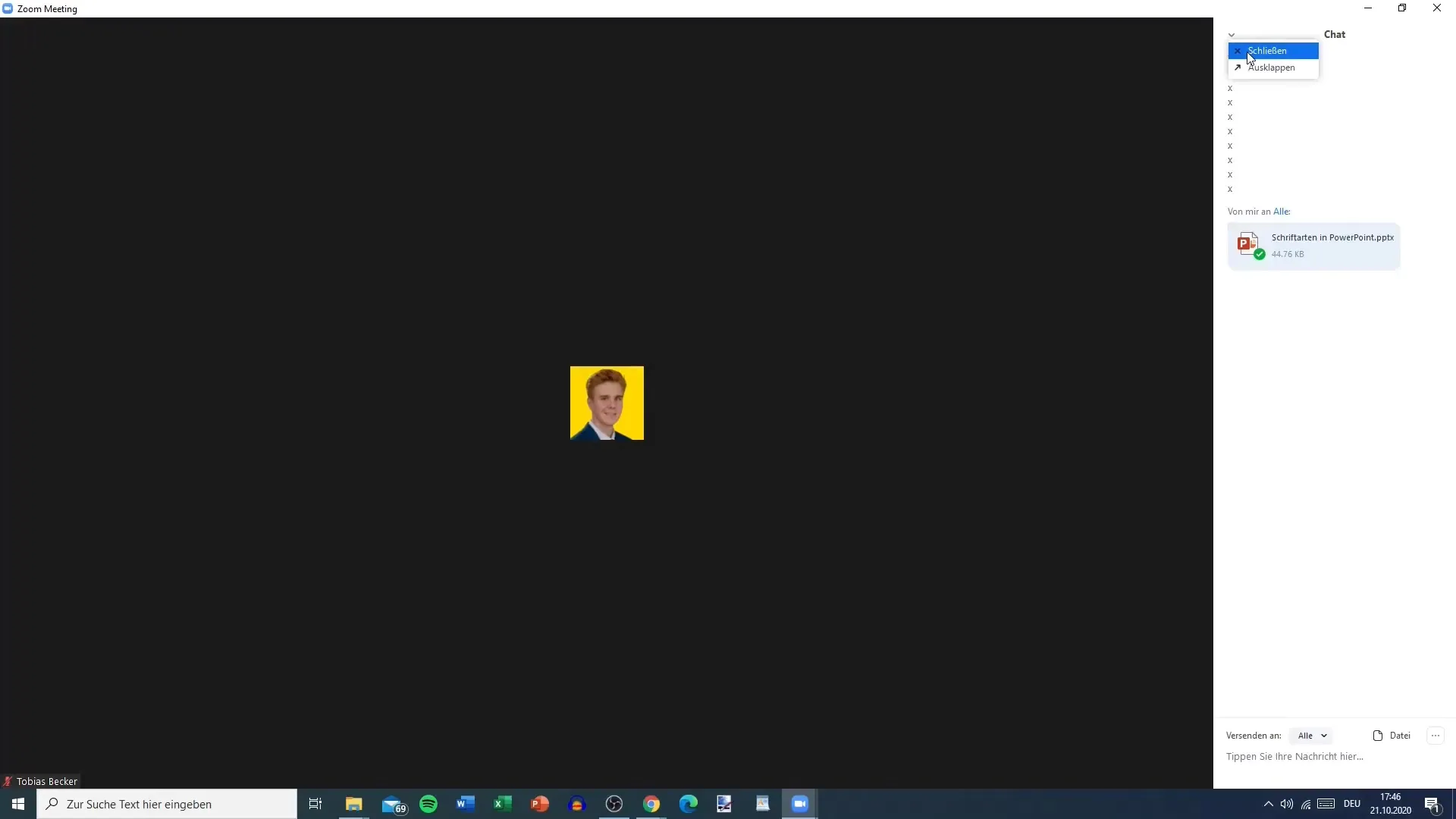
Kopsavilkums
Kopumā tērzēšanas funkcija Zoom sanāksmē ir vērtīgs resurss informācijas apmaiņai un saziņai ar citiem dalībniekiem. Šajā detalizētajā rokasgrāmatā ir sniegta visa nepieciešamā informācija, lai tērzēšanas laikā varētu droši un efektīvi sazināties.
Biežāk uzdotie jautājumi
Kā atvērt tērzēšanu Zoom programmā?Lai atvērtu tērzēšanu, noklikšķiniet uz balss ikonas blakus ekrāna koplietošanai vai izmantojiet taustiņu kombināciju Alt + H.
Vai es varu Zoom tērzēšanā sūtīt failus?Jā, jūs varat sūtīt failus, izmantojot dažādus mākoņpakalpojumus vai no sava datora.
Kā es varu saglabāt tērzēšanas vēsturi? Tērzēšanas vēsturi varat saglabāt, noklikšķinot uz attiecīgajām iespējām tērzēšanas logā un izvēloties "Rādīt mapi".
Vai es varu noteikt, kas var rakstīt tērzēšanaslaikā? Jā, tērzēšanas iestatījumos varat norādīt, vai rakstīt var tikai vadītājs vai visi dalībnieki.
Kā es varu pielāgot tērzēšanas logu? Tērzēšanas loga izmēru var palielināt vai samazināt, noklikšķinot uz pogas "Izvērst tērzēšanu".


